Buna ziua, dragi cititori ai site-ului Road4me.com. Vreau să vă spun astăzi despre un astfel de serviciu cunoscut și popular de sincronizare a fișierelor, cum ar fi Dropbox. Luați în considerare procesul de înregistrare și modul de utilizare a acestui serviciu.
Ce este Dropbox?
Un pic de istorie
Cum încep să folosesc Dropbox?
Pasul 1: Înregistrați și instalați Dropbox pentru calculatorul dvs.
Dacă decideți să începeți să utilizați Dropbox, atunci mai întâi
trebuie să vă înregistrați cu acest link.
Nu vă temeți de interfața engleză, totul este cât se poate de simplu. Sau puteți utiliza extensia Instant Traducere pentru Google Chrome pentru a traduce instantaneu textul selectat.
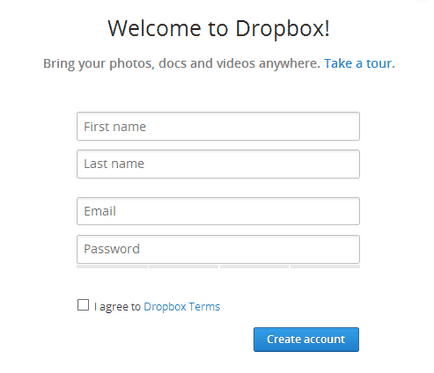
Pe această pagină trebuie să specificați numele și prenumele (poate fi fals), o casetă de e-mail de lucru și o parolă. Apoi trebuie să bifați mai jos faptul că sunteți de acord cu termenii de utilizare a serviciului și faceți clic pe butonul albastru Creare cont.

După aceasta, vi se va oferi să descărcați programul clientului pe computerul pe care va trebui să îl instalați. Procesul de instalare nu vă va face dificultăți. Mai întâi apăsăm butonul "Instalare". apoi "deja am ...". apoi "Următorul"
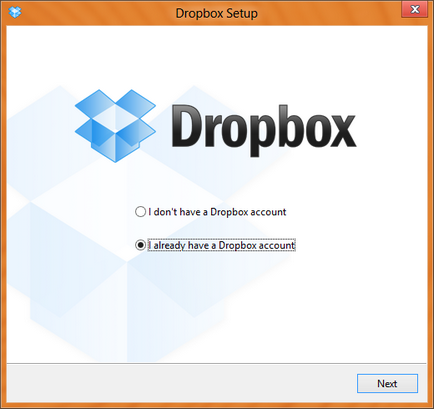
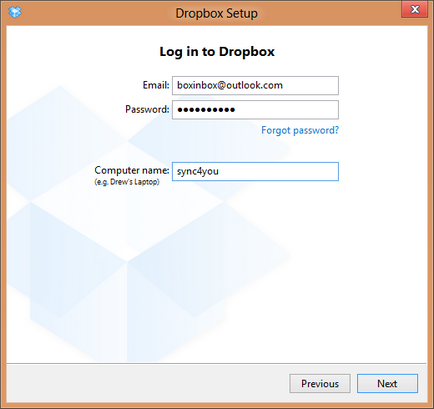
Apoi alegeți tipul de instalare: Tipic sau Avansat. Opțiunea Avansat vă permite să selectați locația folderului de lucru și care foldere din el vor fi sincronizate. Puteți selecta Tipic și toate setările vor fi implicite.
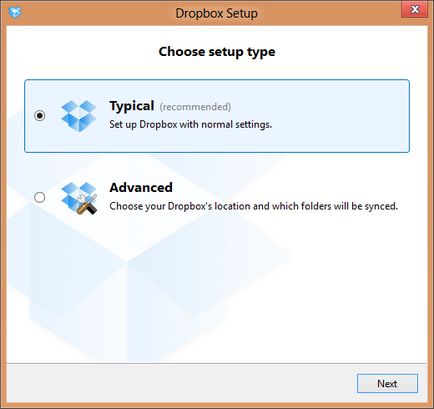
După ce faceți clic pe butonul Următor, veți fi prezentat pe scurt instrucțiunea scurtă și locul programului pe computer, după care trebuie să faceți clic pe butonul Finalizare.
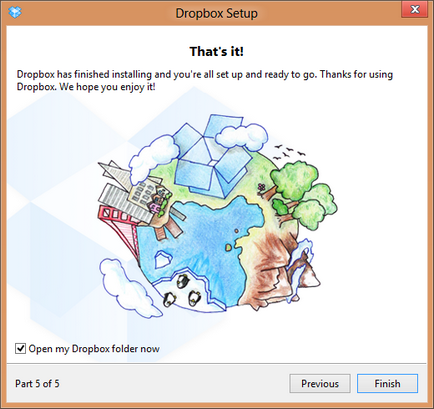
Felicitări, instalare și configurare sunt complete! După ce faceți clic pe butonul "Finalizare", veți vedea folderul Dropbox în fața dvs., în care puteți copia mai multe documente, imagini sau alte fișiere.
Lângă fișiere vor apărea mai întâi cercuri albastre, care simbolizează începutul procesului de sincronizare și apoi verde - adică finalizarea cu succes a transferului de fișiere către server. Dacă descărcarea nu reușește, apare un X roșu.
Dacă crucea roșie nu dispare, atunci pot exista mai multe motive. Primul - conexiunea la Internet este întreruptă. Al doilea este că nu există spațiu liber în cloud și fișierele nu pot fi descărcate.
În general, pentru fiecare serviciu de sincronizare a fișierelor, aceste simboluri de stare de sincronizare sunt tipice, numai în locul cercurilor pot exista semne de verificare sau culori ale pictogramelor care se pot schimba.
Pasul 2. Cursul începătorului: revizuiți și lucrați cu Dropbox prin browser
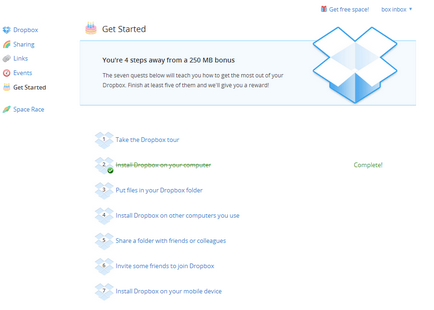
Să trecem prin punctele de ceea ce trebuie să faceți pentru a începe să lucrați cu acest serviciu și pentru a obține mai mult spațiu liber.
Cum pot partaja un fișier sau un dosar?
Partajarea unui dosar înseamnă că deschideți accesul la conținutul unui dosar din interiorul casetei Dropbox pentru familia, prietenii sau colegii. Acest lucru se întâmplă prin formarea unui link către dosarul selectat, pe care îl puteți trimite prin e-mail, Vkontakte, Facebook sau în orice alt mod care vă place.
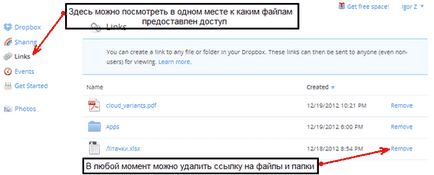
Dosarele partajate din Dropbox
Pentru a face acest lucru, faceți clic dreapta pe dosarul la care doriți să acordați accesul și faceți clic pe Invitați în dosar:
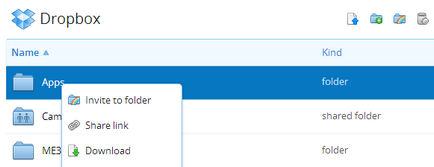
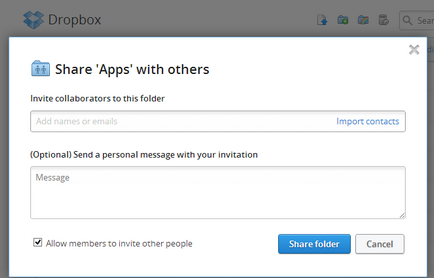
Puteți gestiona folderele partajate din pagina Partajare:
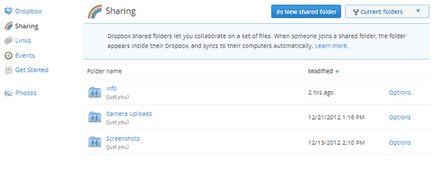
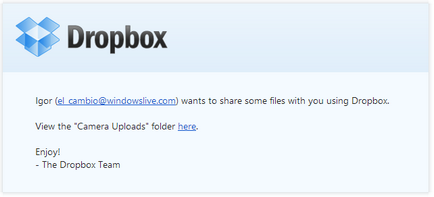
Gestionarea folderelor partajate poate fi găsită în pagina "Partajare", care se află în coloana din stânga.
Cum de a mări dimensiunea Dropbox?
Pentru fiecare utilizator activat, veți fi creditat suplimentar cu 500 MB și el va primi aceeași sumă. Astfel, invitând prietenii și nu numai ei, puteți mări dimensiunea depozitului nor la 16 GB, iar ei, la rândul lor, vor primi și bonusuri. Nu e rău, nu?
Felicitări celor care au terminat de citit. În cadrul acestui material, au fost descrise principalele caracteristici ale Dropbox, pe care le puteți găsi imediat pentru dvs. Sper că le veți găsi utile. Dropbox oferă multe alte funcții utile, descrierea cărora va lua mai mult de un articol.
Să aruncăm o privire la concurenții Dropbox. Deși nu pot fi numiți identici, ei au mult în comun. Iată câteva linkuri către articole despre ele:
Multumesc pentru articol.
Aș vrea să știu, timpul necesar pentru a descărca un fișier (500-700 MB) pe server depinde de viteza conexiunii mele la Internet?
Să presupunem că colegul meu de la distanță trebuie să descarce urgent acest fișier, pe care l-am copiat din dosarul meu de lucru în folderul Dropbox, de asemenea localizat pe discul meu. Cu condiția ca viteza mea să nu fie mai mare de 256 Kbit. Acest lucru înseamnă că va aștepta un număr nelimitat de ore până când fișierul va fi descărcat sau dacă va avea acces rapid la el, având internet de mare viteză în contrast cu mine?
Aveți absolut dreptate, totul este limitat de viteza conexiunii. Pentru a încărca un fișier
Bună, Andrew. Voi încerca să vă răspund scurt la întrebări.
1. Mai multe megabytes dau mereu
2. A se vedea 1
3. Nu puteți pune întregul dosar în public, acesta este limitarea dropbox-ului. Opțiunea Share Link este potrivită pentru partajare.
4. Pentru a răspunde la această întrebare, trebuie să scrieți un articol separat pe această temă. În cazul WordPress (am un site pe el), totul este decis prin instalarea unui plug-in special WordPress Backup în Dropbox. În ceea ce privește alte platforme, cred că puteți găsi informațiile de care aveți nevoie.
în cel de-al doilea punct, puteți adăuga că, dacă luați megaocteți, fișierele nu vor fi șterse, pur și simplu nu veți putea utiliza caseta până când nu ștergeți fișierele de pe acesta la cele dedicate
Articole similare
Trimiteți-le prietenilor: